Adobe Photoshop作为一款集图像扫描、编辑修改、图像制作、广告创意,图像输入与输出于一体的图形图像处理软件。深受广大平面设计人员和电脑美术爱好者的喜爱,小伙伴们知道如何在PS中创建贺卡模板吗?不知道的小伙伴可以跟着下面这篇文章动手试试哦。
1.如何为可打印文档选择画布和预设
创建一个新文档,然后在“打印”选项卡下选择A4尺寸。接下来,将该文件的名称更改为 Inside Birthday Card Template。
画板的使用: 保持未选中画板框
页面方向:横向
最佳打印分辨率: 300 PPI(每英寸像素)
色彩模式: CMYK
颜色位: 16位
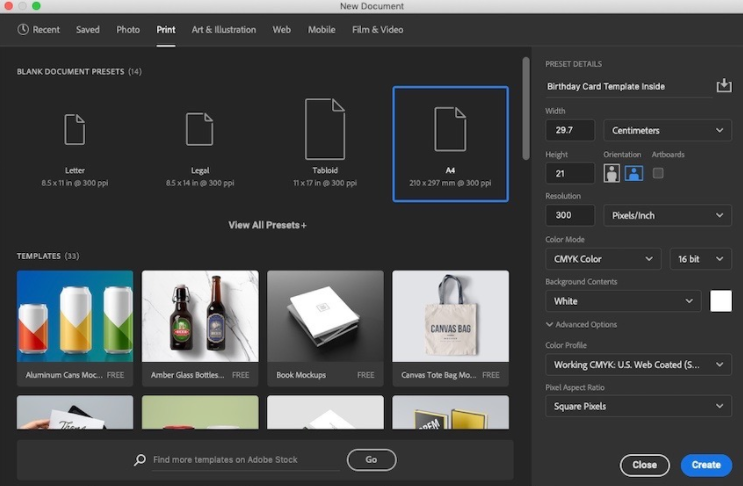
2.如何为外页设置画布
第1步、转到 右上方的Workspace,然后选择Essentials。这将为您提供制作画板旁边所需的所有工具。
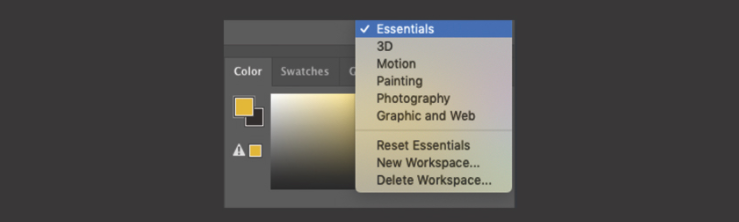
第2步、按Command-R打开标尺。右键单击 标尺,将测量系统更改为厘米 (或选择最适合的系统)。
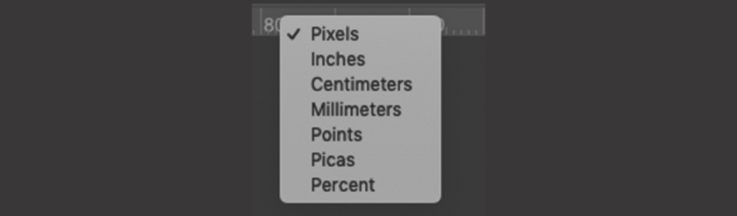
第3步、使用标尺在画板上拖放参考线以创建边距。
左外边缘: 1.5厘米
右外边缘:1.5厘米
上边距:2厘米
底边距:2厘米
内部中心距:3厘米
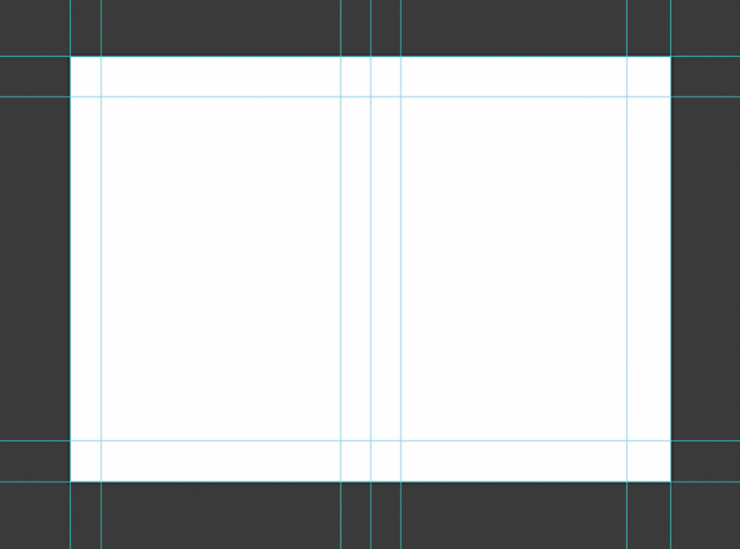
步骤4、要添加出血,请转到图像>画布大小。在“新大小”下,将“宽度”和“高度”添加0.3厘米。这将在画板的所有面上产生0.15厘米的出血。
出血为打印机留出了一些空间来移动页面和打印不一致。这样可确保在打印后没有边缘残留。
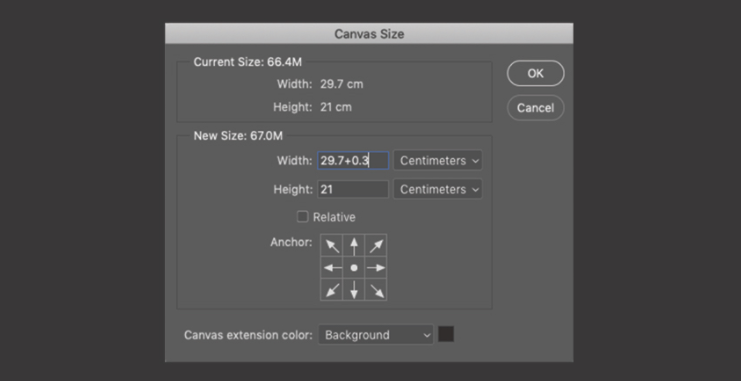
3. 如何保存可打印卡文件
第1步、通过转到文件>另存为(Command -Shift-S )将具有默认设置(格式:Photoshop)的该文件完整保存到您的计算机。
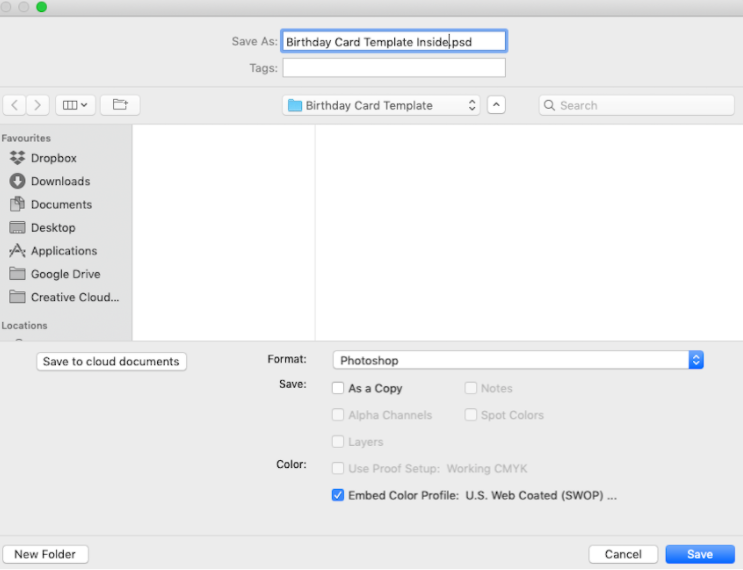
第2步、将具有默认设置(格式:Photoshop) 的该文件的另一个副本保存 到您的计算机。这次,将文件重命名为Birthday Birthday Template Template Outside。
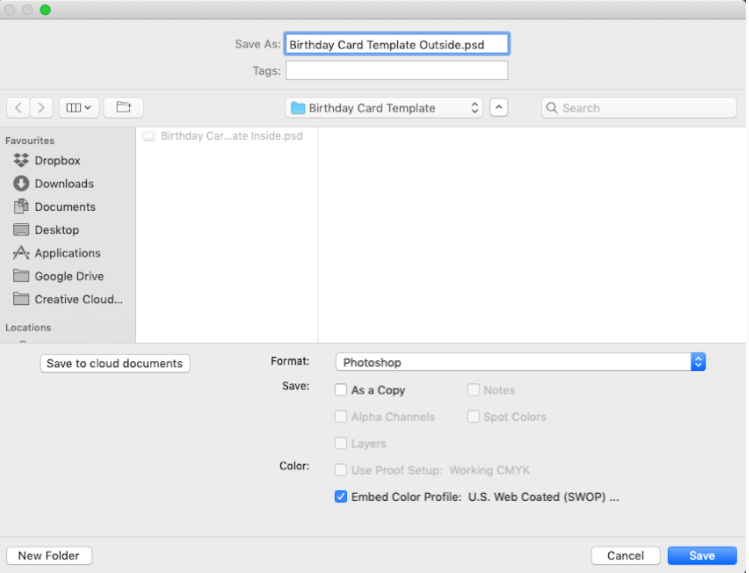
现在,您应该打开“外面的生日卡片模板”文件。
4.如何为可打印卡选择配色方案和字体
在本教程中,我们将使用手工制作的涂鸦样式。
对于配色方案,我们将从Coolors的趋势方案中进行 选择。在这里我们使用:
蓝绿色: #45C2C9
白色: #FFFFFF
奶油: #FDEADE
橙子: #F6895F
粉: #EA5370
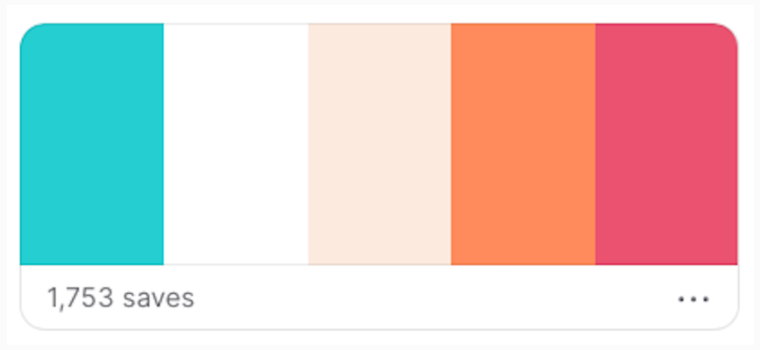
现在您已经有了样式和配色方案,是时候为您的生日贺卡定下字体了。
在本教程中,我们使用了Chamberline和Doodle字体,因为它与我们的手工风格非常吻合。您可以 在“字体”选项卡下的Envato Elements上浏览更多字体 。
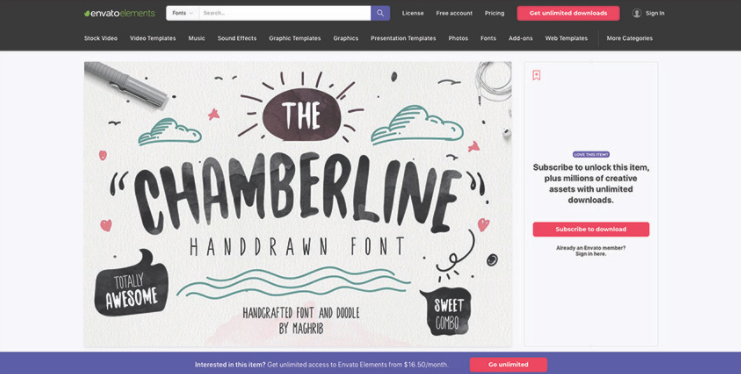
完成这些步骤后,将准备好所有工具。有趣的来了!现在是时候设计我们的生日贺卡了。
5.如何在生日贺卡上创建设计元素
对于此模板,我们将使用画笔工具(在上一节中选择的配色方案)制作与生日相关的元素,例如彩旗和五彩纸屑。
第1步、使用“水平类型工具”(T)创建一个新层(Command -Shift -N),并将其命名为“ Happy”。使用Chamberline和Doodle字体,在任意尺寸的卡片右侧写上“ Happy”字样。使用吸管工具(I)从调色板中选择一种颜色 。
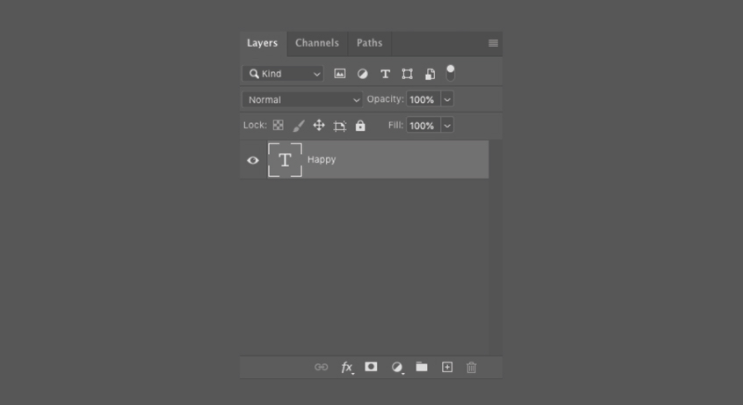
第2步、按Command -T 进行变换,并在保持宽高比的同时将图层的宽度增加到7.5 cm。
第3步、使用“水平文字工具(T) ”创建一个新图层,并将其命名为“生日”。使用Chamberline并以任何字体大小写“ Birthday”,并使用调色板中的颜色编写Doodle字体。将其写在“快乐”下方。
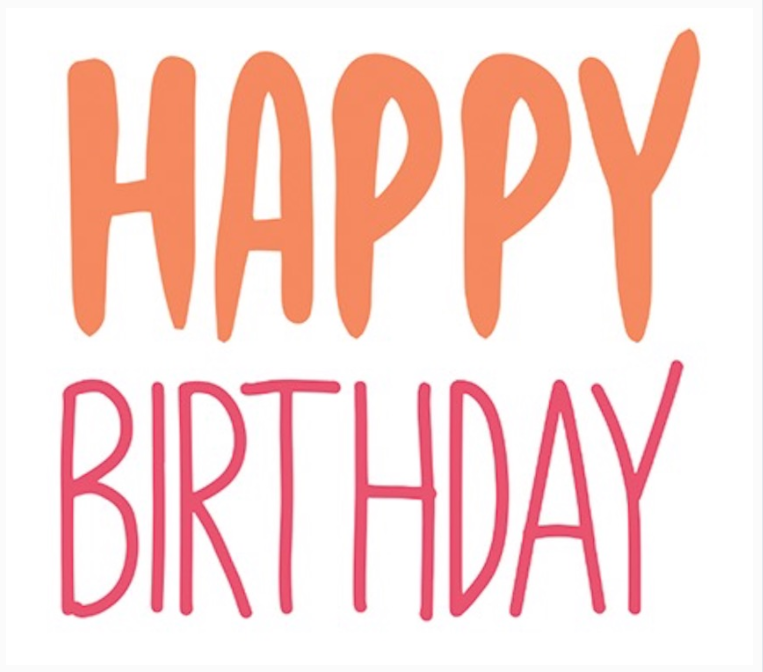
步骤4、在保持长宽比的同时变换图层,并将图层的宽度增加到 7.5 cm。
第5步、在“画笔工具”中选择“ Kyle Ultimate Pencil Hard 画笔”以创建所有涂鸦艺术。
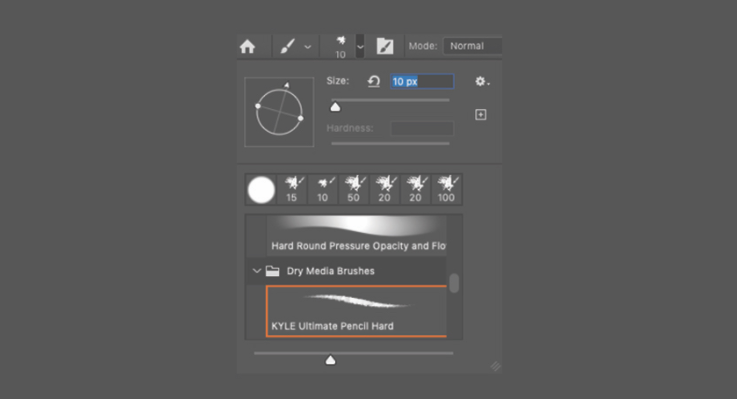
第6步、创建一个新层并将其命名为“ Typography Decor”。选择“笔刷工具”(B)使单词周围出现弯曲。使用20磅的画笔用花笔勾勒出每个单词的轮廓。然后隐藏所有图层以进行其余的设计。
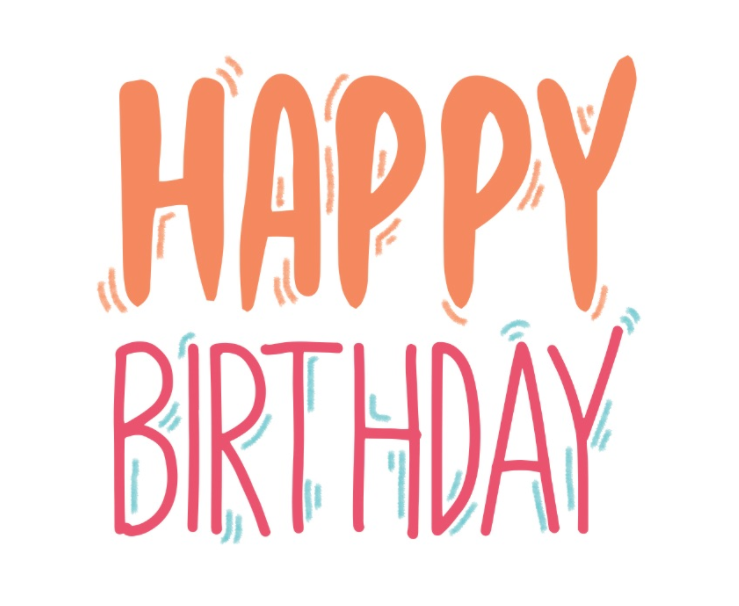
步骤7、创建一个新层,并将其命名为“ Bunting Small Outline”。用六角形10磅的刷子画彩旗1 #000000。
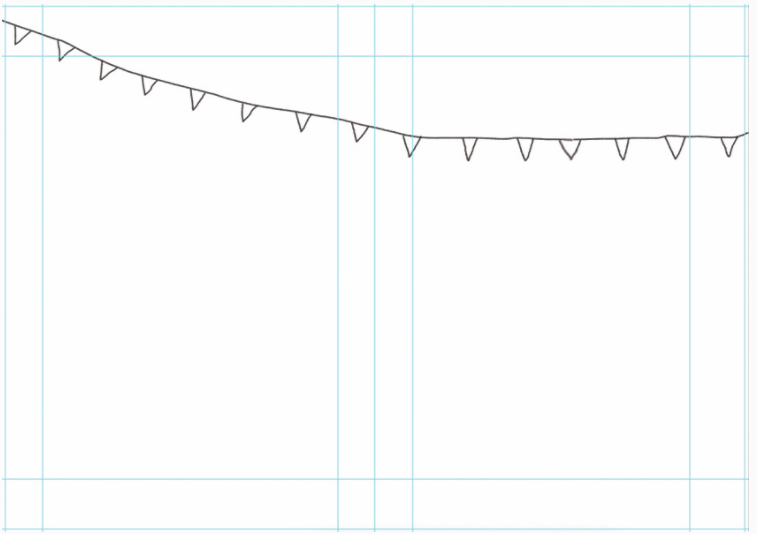
步骤8、创建一个新层, 并将其命名为“ Bunting Big Outline”。用20 pt的六角形 刷子绘制彩旗2 #000000。
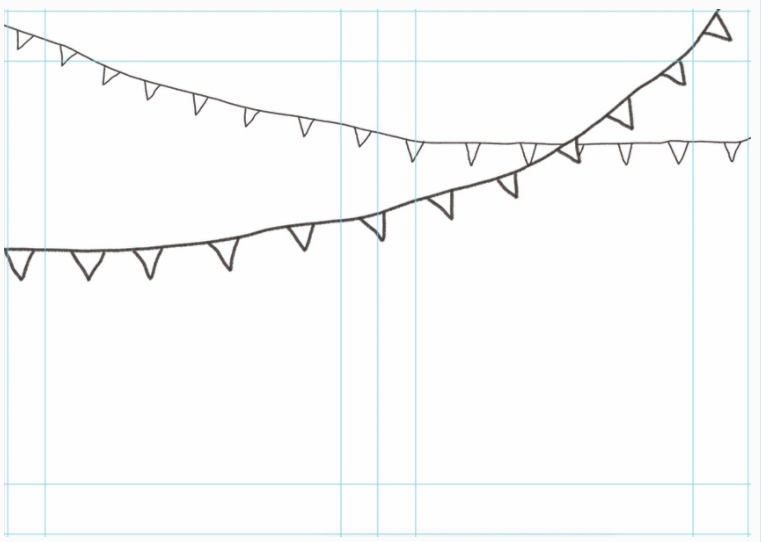
步骤9、创建一个新图层, 并将其命名为“ Bunting Small Fill”。使用 在20 pt处使用刷子,用调色板中的多种颜色填充彩旗。
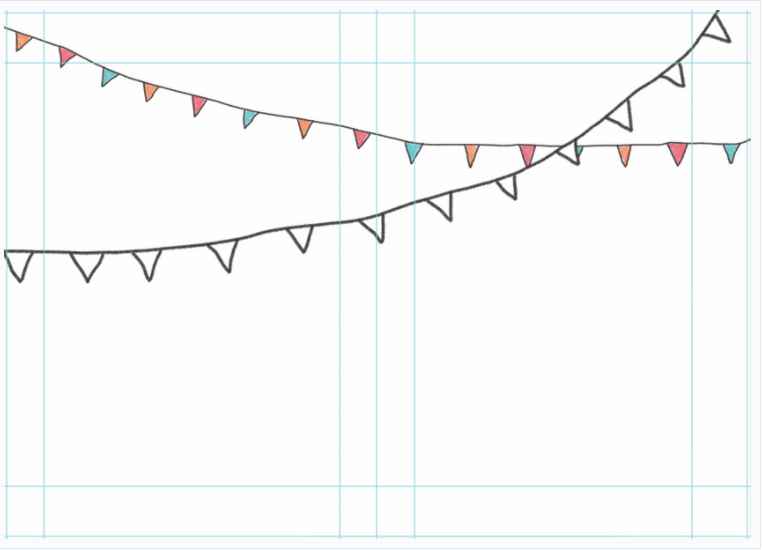
第10步、创建一个新图层, 并将其命名为“ Bunting Big Fill”。使用20 pt的刷子,在彩旗上填充多种颜色。
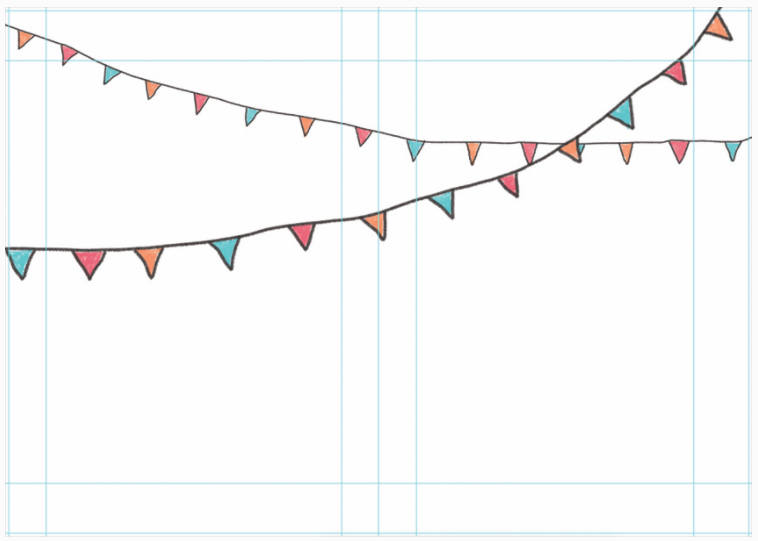
步骤11、创建一个新层 并将其命名为“ Confetti”。使用以下方法在整张卡上绘制纸屑 10点的刷子。请勿将五彩纸屑填满颜色。现在取消隐藏除调色板图层以外的所有图层以保存文件。
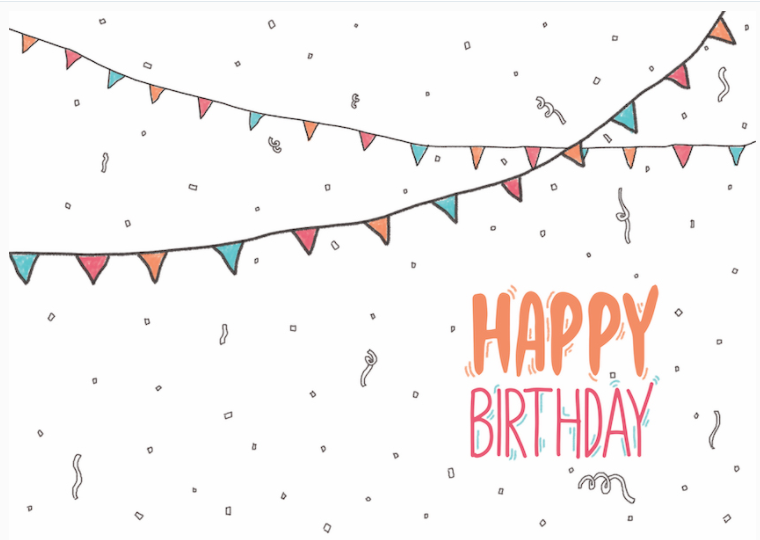
步骤12、现在打开“ 生日贺卡模板内部” 文件并创建一个新层,将其命名为“ Confetti Outline”。使用以下方法在卡的左侧绘制纸屑 10点的刷子。
卡的右侧用于写生日信息。您既可以手写生日消息,也可以使用 水平打字工具(T)。对于此卡,我们将用手写方式,因此我们将其右侧留空。
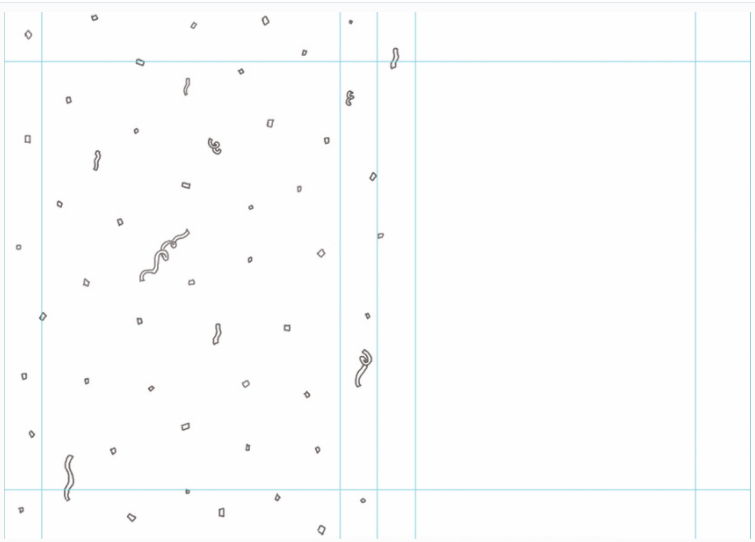
步骤13、创建一个新层 并将其命名为“五彩纸屑填充”。使用 在20 pt处刷,用多种颜色填充五彩纸屑。
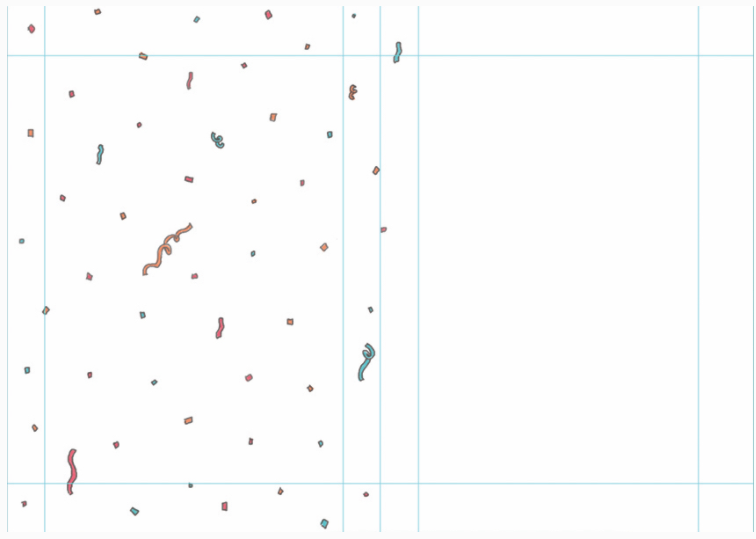
6. 在Photoshop中保存可打印文件时要使用哪些预设
第1步、现在,让我们将文件另存为PDF。按Command -Shift-S 并以Photoshop PDF格式保存相同名称的文件。
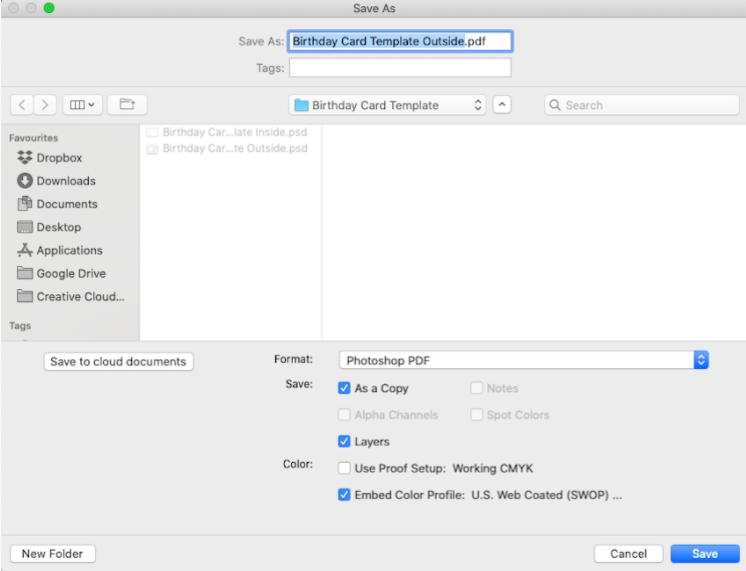
第2步、选择“高质量打印”,然后取消选中“保留Photoshop编辑功能”。
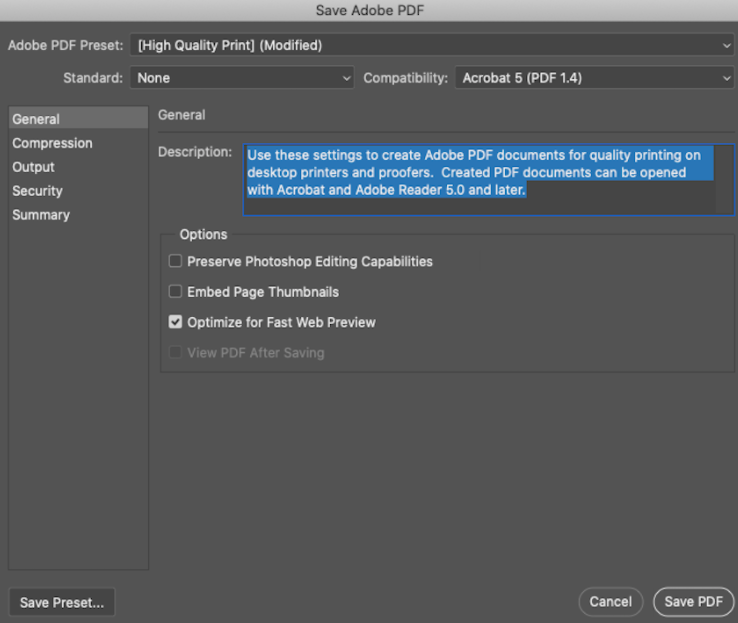
第3步、转到压缩,将压缩选项更改为不降采样, 然后 保存文件。
选择这些预设后,现在保存两个文件。
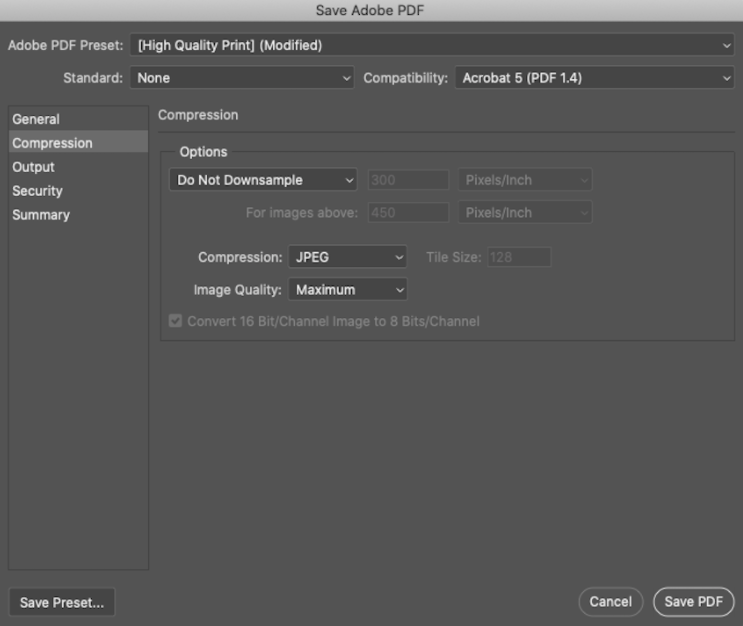
这是您最终的Photoshop卡模板!
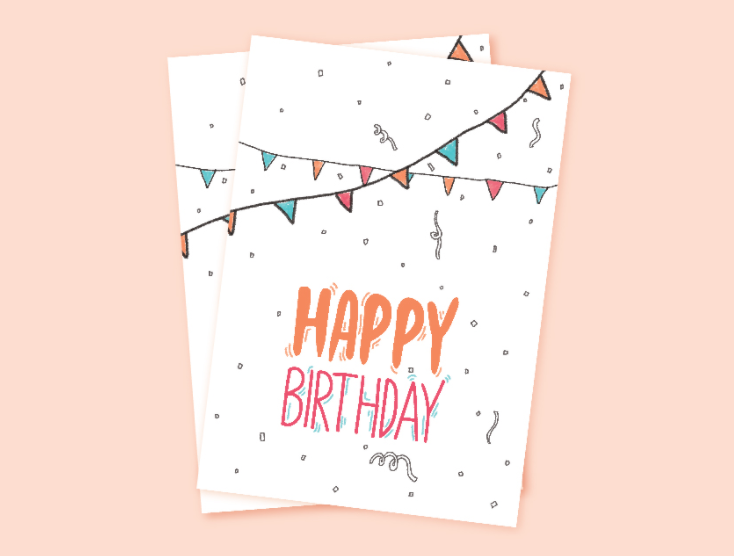
以上就是在PS中创建贺卡模板的操作步骤了,是不是很简单呢?小伙伴们可以跟着上面的教程做一做哦。




















